Pokud jste v Linuxu noví a jste omezeni na terminál, možná vás zajímá, jak zobrazit soubor v příkazovém řádku.
Čtení souboru v terminálu Linux není totéž jako otevírání souboru v poznámkovém bloku. Protože jste v režimu příkazového řádku, měli byste pro čtení souboru v Linuxu používat příkazy.
nebojte se. Zobrazení souboru v Linuxu není vůbec složité. Je snadné a také nezbytné, abyste se naučili číst soubory v řádku.
Zde je pět příkazů, které vám umožní zobrazit obsah souboru v terminálu Linux.
5 příkazů pro zobrazení souborů v Linuxu
Než začnete prohlížet soubor v systémech podobných Unixu, dovolte mi to objasnit, když zde mám na mysli textové soubory. Pokud chcete číst binární soubory, existují různé nástroje a příkazy.
Začínáme!
1. Kočka
Toto je nejjednodušší a možná nejoblíbenější příkaz pro zobrazení souboru v Linuxu.
Cat jednoduše vytiskne obsah souboru na standardní zobrazení, tedy na vaši obrazovku. Jednodušší to už být nemůže, že?
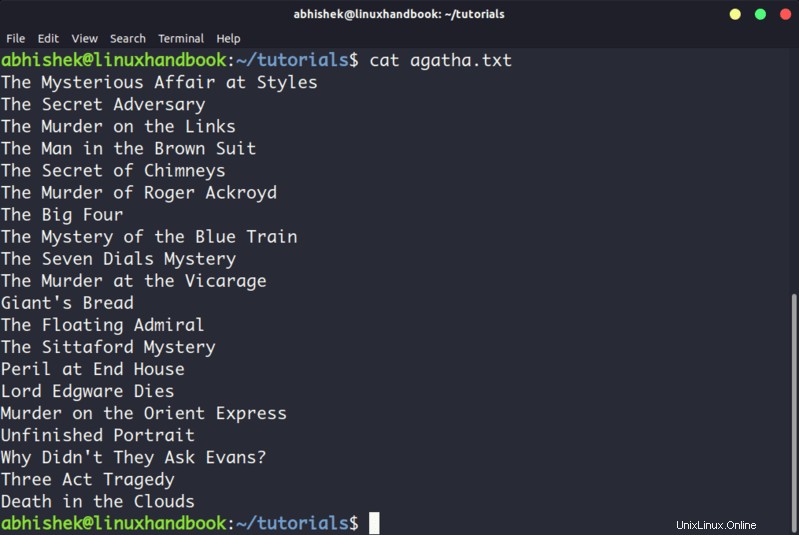
Cat se stává mocným příkazem, když je použit s jeho možnostmi. Doporučuji přečíst si tento podrobný návod na použití příkazu cat.
Problém s příkazem cat je v tom, že zobrazuje text na obrazovce. Představte si, že použijete příkaz cat se souborem, který má 2000 řádků. Celá vaše obrazovka bude zaplavena 200 řádky a to není ideální situace.
Co tedy v takovém případě dělat? Používejte méně příkazů v Linuxu (vysvětleno později).
2. nl
Příkaz nl je téměř jako příkaz cat. Jediný rozdíl je v tom, že při zobrazování textu v terminálu přidává před čísla řádků.
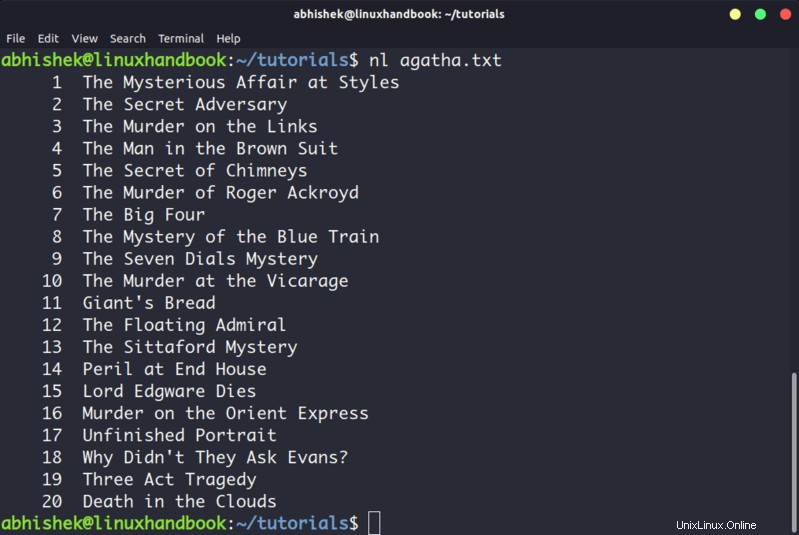
Existuje několik možností příkazu nl, který vám umožňuje ovládat číslování. Pro více podrobností se můžete podívat na jeho manuálovou stránku.
3. Méně
Příkaz Less zobrazí soubor po jedné stránce. Nejlepší je, že opustíte méně (stisknutím q), na obrazovce se nezobrazují žádné čáry. Váš terminál zůstává čistý a nedotčený.
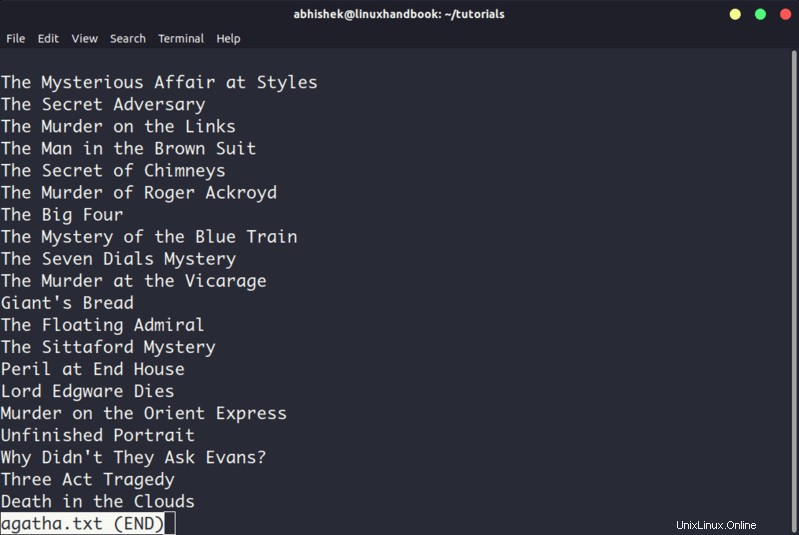
Důrazně doporučuji naučit se několik možností příkazu Méně, abyste jej mohli používat efektivněji.
Existuje také více příkazů, které se používaly za starých časů, ale méně příkazů má přívětivější vlastnosti. To je důvod, proč se můžete setkat s vtipným termínem „méně je více“.
4. Hlava
Příkaz Head je další způsob zobrazení textového souboru, ale s drobným rozdílem. Příkaz head standardně zobrazuje prvních 10 řádků textového souboru.
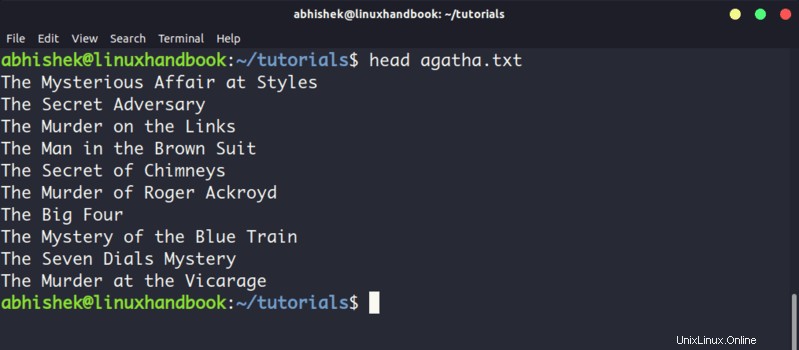
Toto chování můžete změnit pomocí voleb s příkazem head, ale základní princip zůstává stejný:příkaz head začíná pracovat od hlavy (začátku) souboru.
5. Ocas
Příkaz Tail v Linuxu je podobný a přesto opačný než příkaz head. Zatímco příkaz head zobrazuje soubor od začátku, příkaz tail zobrazuje soubor od konce.
Ve výchozím nastavení příkaz tail zobrazuje posledních 10 řádků souboru.
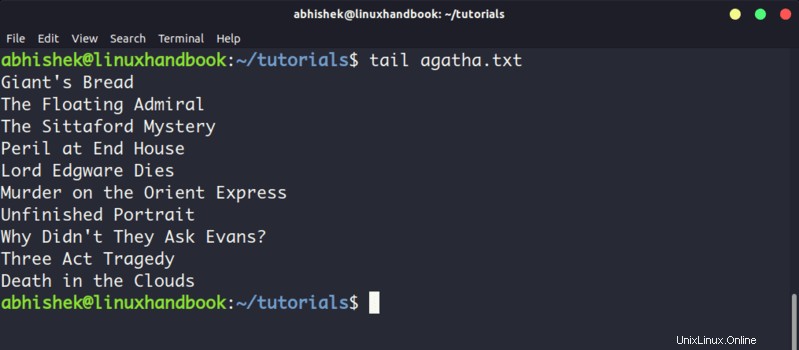
Příkazy Head a Tail lze kombinovat pro zobrazení vybraných čar ze souboru. Můžete také použít příkaz tail k zobrazení změn provedených v souboru v reálném čase.
Bonus:Příkaz Strings
Dobře! Slíbil jsem, že ukážu pouze příkazy pro prohlížení textového souboru. A tento se zabývá jak textovými, tak binárními soubory.
Příkaz Strings zobrazí čitelný text z binárního souboru.
Ne, nepřevádí binární soubory na textové soubory. Pokud se binární soubor skládá ze skutečně čitelného textu, příkaz strings tento text zobrazí na obrazovce. K vyhledání typu souboru v Linuxu můžete použít příkaz file.
Závěr
Někteří uživatelé Linuxu používají Vim k zobrazení textového souboru, ale myslím, že to je přehnané. Můj oblíbený příkaz pro otevření souboru v Linuxu je příkaz less. Ponechává obrazovku čistou a má několik možností, které značně zjednodušují prohlížení textového souboru.
Protože nyní znáte způsoby zobrazení souborů, možná by vás zajímalo, jak upravovat textové soubory v Linuxu. Vyjmout a Vložit jsou dva takové příkazy, které můžete použít k úpravě textu v terminálu Linux. Můžete si také přečíst o vytváření souborů v příkazovém řádku Linuxu.
Jaký příkaz preferujete?